|
ユーザー様作業(1) |
2020.5.25
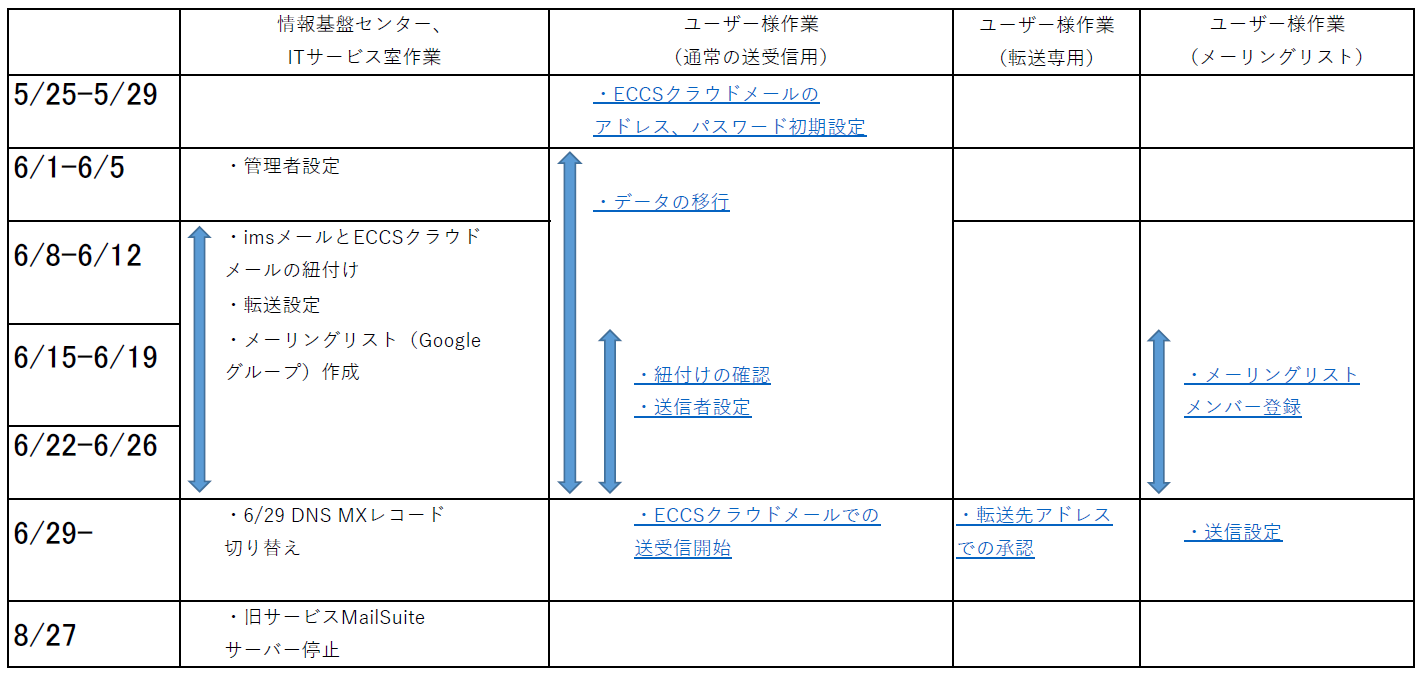
●ECCSクラウドメールのアドレス、パスワード初期設定
新サービス移行後、@imsのアドレスはECCSクラウドメールのエイリアス(見かけは別々のアドレスですがサーバー上では実質的に同じアドレスとして扱われます)となります。移行前にECCSクラウドメールの初期設定を行って下さい。
設定手順
※Zoomご利用等で既にECCSクラウドメールの設定が完了されている方は改めて設定して頂く必要はございません。
●ログインの確認
上記で設定したアドレスとパスワードでGmailにログインできることをご確認下さい。
ログイン
6月29日の切り替え後、こちらのログイン後の受信トレイに@ims宛てのメールが入ります。
●データの移行
過去の受信メールについて、これまで「POP3」で受信されていた方(大半の方が該当すると思います)は、PCのメーラーに受信メールが保存されていますので特に作業は必要ありません。
「IMAP」または「MailSuiteのWebメール」で受信されていた方は、過去の受信メールをGmail側に移す作業が必要となります。情報基盤センターでメーラーThunderbirdを用いた移行手順が紹介されていますので、これに沿って移行を行って下さい。
注:上記手順書の訂正・補足
・事前にGmailの設定で「IMAPを許可する」に設定して下さい。
・11.でクリックするのは「手動設定」ではなく「続ける」です。
・12.で完了をクリックした後、別ウィンドウで2段階認証が必要ですので、再度パスワードを入れて下さい。
また、MailSuiteの自動転送機能や不在時自動応答機能をお使いの方は、申し訳ありませんが転送先や応答メッセージの設定は引き継がれません。Gmail側で改めて設定して頂きますようお願い致します。
自動転送の手順
自動応答の手順
●紐付けの確認・送信者設定
情報基盤センターでの紐付け作業が完了すると、ECCSアカウントの「予備のメールアドレス」欄に@imsアドレスが追加されます。

@imsアドレスを送信者として送信する場合は、こちらのPDFのp.2「Gmailでのメールの閲覧・送受信のポイント」に従いデフォルトの返信アドレスに@imsを設定して下さい。
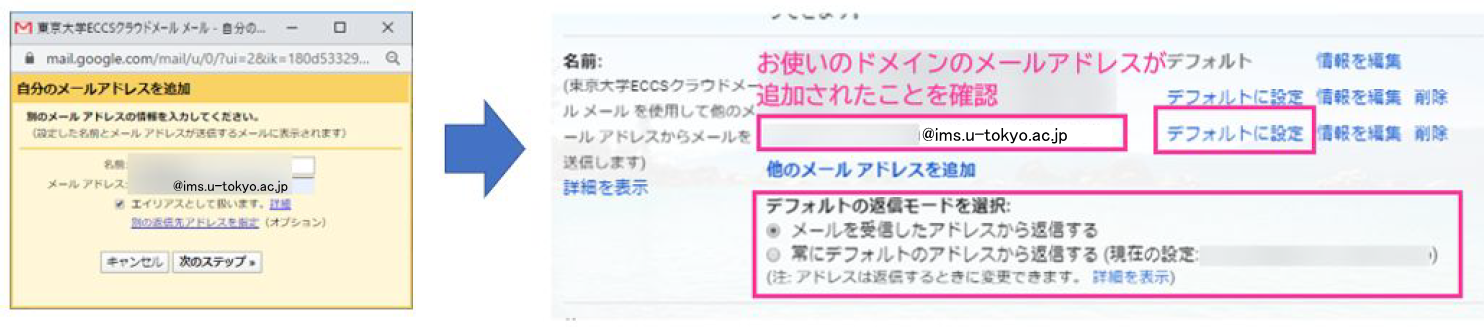
この設定をしていないと@g.ecc.u-tokyo.ac.jpのアドレスから送信されますのでご注意下さい。
●ECCSクラウドメールでの送受信開始
6月29日の切り替え後、新サービスでの送受信が可能となります。
ただし「DNS MXレコード切り替え」の後、更新が全世界に反映されるまで数時間〜数日の期間を要します。その間、旧サービス(MailSuite)のサーバーにメールが届くこともありますので、しばらくは両方で受信メールの確認を行って下さい。